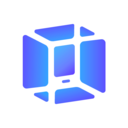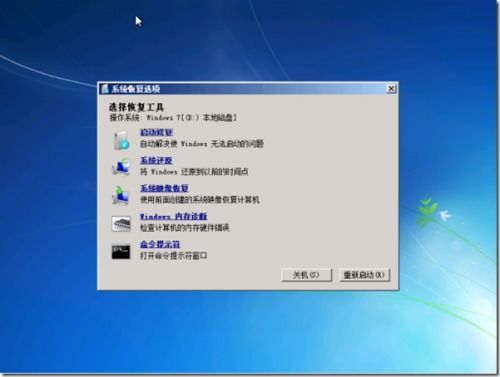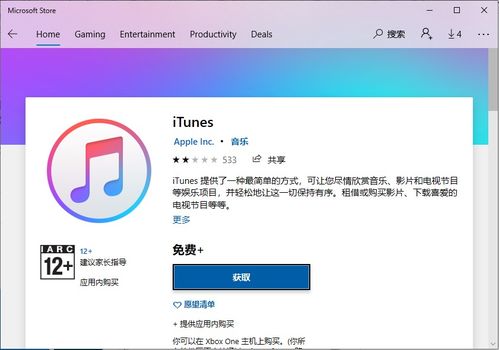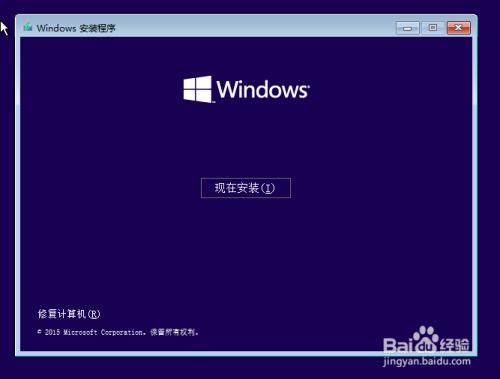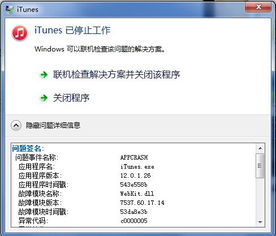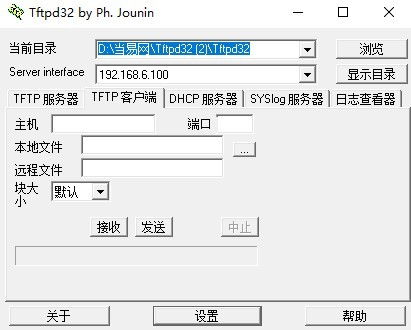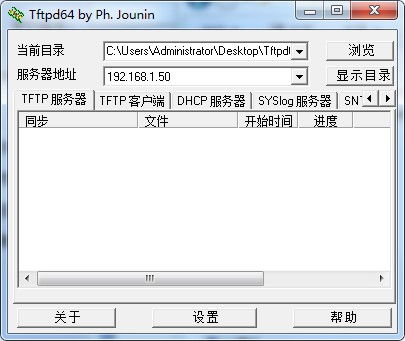Windows 64位系统安装iTunes图解指南
图解Windows 64位系统下iTunes的安装
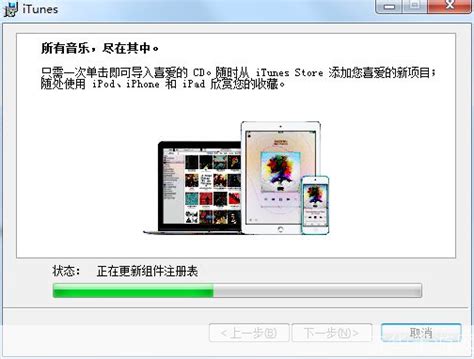
在Windows 64位系统下安装iTunes,对于初次使用的用户来说,可能会感到有些复杂。但只要按照步骤一步步操作,安装过程其实并不复杂。以下是一篇详细的图解教程,帮助您在Windows 64位系统下顺利安装iTunes。

一、前期准备
在开始安装iTunes之前,请确保您的电脑满足以下条件:

1. 操作系统:Windows 64位系统,例如Windows 7 SP1 64位、Windows 8 64位或Windows 10 64位。

2. 网络条件:建议使用稳定的网络连接,以确保下载和安装过程的顺利进行。

二、下载iTunes
iTunes的下载可以通过多种方式实现,这里介绍两种常用的方法:通过官方网站下载和通过第三方搜索引擎下载。
方法一:通过官方网站下载
1. 打开浏览器:启动您喜欢的浏览器,如谷歌、百度、QQ浏览器等。
2. 访问苹果官网:在浏览器的地址栏中输入[iTunes的官方下载页面](https://www.apple.com/itunes/download/),然后按下回车键。
3. 下载iTunes:在下载页面,找到并点击“下载”按钮。苹果官网会自动识别您的系统,并提供对应版本的iTunes下载链接。
方法二:通过第三方搜索引擎下载
1. 打开搜索引擎:启动浏览器,输入“百度”或其他您常用的搜索引擎名称,并打开搜索页面。
2. 搜索iTunes:在搜索框中输入“iTunes 64位”,然后选择第一个搜索结果(通常是官方网站或可信的第三方下载站点)。
3. 下载软件:在打开的网页中,找到并点击“立即下载”按钮。在弹出的对话框中,设置文件保存位置,并开始下载。
三、安装iTunes
下载完成后,我们就可以开始安装iTunes了。以下是安装iTunes的详细步骤:
1. 找到安装包:在文件保存路径中找到下载的iTunes安装包,通常是一个名为“iTunesSetup.exe”的文件。
2. 运行安装包:双击“iTunesSetup.exe”文件,启动安装向导。
3. 设置安装路径:在安装向导中,点击“更改”按钮,选择您希望安装iTunes的文件夹。设置完成后,点击“确定”。
4. 开始安装:点击“安装”按钮,开始安装iTunes。根据电脑配置的不同,安装时间大约在1~5分钟。在安装过程中,可能会提示安装.NET Framework等依赖组件,请耐心等待。
5. 完成安装:当安装向导提示“恭喜”安装完成后,点击“退出”按钮,完成安装。
四、启动和设置iTunes
安装完成后,我们需要启动iTunes并进行一些基本设置。
1. 启动iTunes:在桌面或开始菜单中找到iTunes的图标,双击打开。
2. 同意许可协议:第一次打开iTunes时,会弹出一个许可协议窗口。请仔细阅读并同意协议,然后点击“同意”按钮。
3. 设置默认播放器:在iTunes启动时,会弹出一个对话框,询问是否将iTunes设置为默认播放器。根据您的需求选择“是”或“否”。
五、连接iOS设备
iTunes不仅可以作为媒体播放器,还可以管理iOS设备。以下是连接iOS设备的步骤:
1. 连接设备:使用USB数据线将您的iPhone、iPad等iOS设备连接到电脑。
2. 信任电脑:在iOS设备上,会弹出一个对话框,询问是否信任此电脑。点击“信任”按钮。
3. 查看设备:在iTunes中,左侧的设备列表中会显示出已连接的iOS设备。点击设备图标,进入设备管理页面。
六、备份和恢复设备数据
iTunes的一个重要功能是备份和恢复iOS设备的数据。以下是备份和恢复的步骤:
1. 备份设备:在设备管理页面,点击“备份”按钮,可以备份设备上的数据到电脑。
2. 恢复设备:如果需要恢复数据,可以点击“恢复备份”按钮,选择之前备份的文件进行恢复。
七、同步媒体文件
iTunes还可以将电脑上的音乐、影片、图书等媒体文件同步到iOS设备上。以下是同步媒体文件的步骤:
1. 选择媒体类型:在设备管理页面,点击“音乐”、“影片”或“图书”等标签。
2. 勾选同步选项:在媒体页面中,勾选“同步音乐”、“同步影片”或“同步图书”等选项。
3. 选择同步内容:根据您的需求,选择需要同步的媒体文件。
4. 开始同步:点击右下角的“应用”或“同步”按钮,开始同步媒体文件。
八、优化iTunes的使用
为了使iTunes在Windows 64位系统下运行更加稳定,您还可以进行一些优化设置。
1. 兼容性设置:在iTunes的桌面图标上右键单击,选择“属性”-“兼容性”,勾选“以兼容模式运行这个程序”,并选择“Windows 7”。这样可以提高iTunes在Win7系统下的兼容性。
2. 以管理员身份运行:如果在使用过程中遇到iTunes无响应或闪退等问题,可以尝试右键单击iTunes的安装目录下的“iTunes.exe”文件,选择“以管理员身份运行”。
九、注意事项
1. 下载安全:在下载iTunes时,请选择官方网站或可信的第三方下载站点,以避免下载到带有病毒或木马的安装包。
2. 更新软件:为了确保软件的最新功能和安全性,建议您定期更新iTunes到最新版本。
3. 备份数据:在进行任何重要操作之前,请务必备份您的数据,以防止数据丢失。
通过以上步骤,您就可以在Windows 64位系统下顺利安装并使用iTunes了。希望这篇图解教程能够帮助您更好地了解iTunes的安装过程,并享受到iTunes带来的便捷和乐趣。
- 上一篇: 如何激活QQ天堂岛的图标
- 下一篇: 小米智享安装预约,轻松定制服务新体验
-
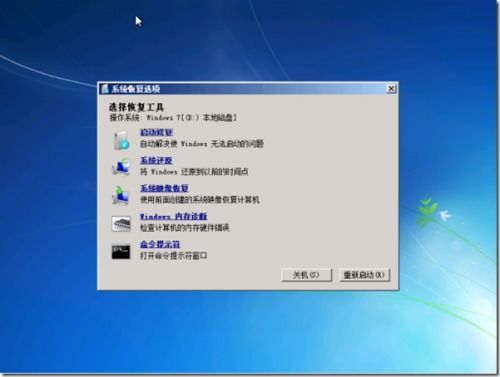 Windows系统下QuarkXPress安装步骤图解指南资讯攻略11-08
Windows系统下QuarkXPress安装步骤图解指南资讯攻略11-08 -
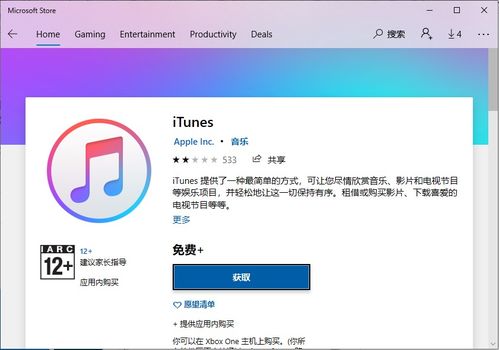 轻松学会:电脑下载安装iTunes的详细步骤资讯攻略11-27
轻松学会:电脑下载安装iTunes的详细步骤资讯攻略11-27 -
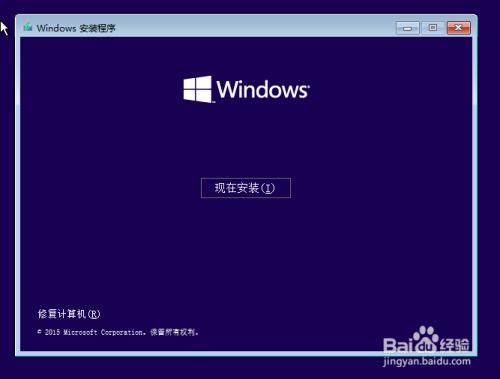 Windows 10 安装步骤全解析教程资讯攻略11-06
Windows 10 安装步骤全解析教程资讯攻略11-06 -
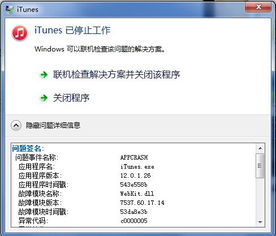 苍之涛在Win7 64位系统上成功运行的实例分享资讯攻略01-16
苍之涛在Win7 64位系统上成功运行的实例分享资讯攻略01-16 -
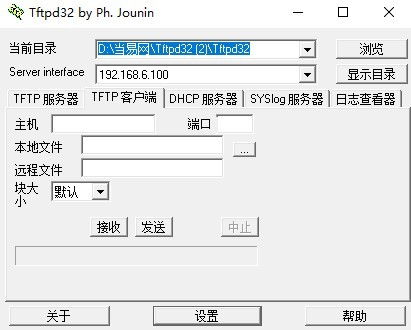 如何下载并安装Tftpd32资讯攻略11-19
如何下载并安装Tftpd32资讯攻略11-19 -
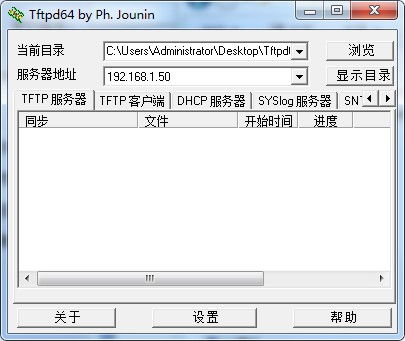 怎样图解使用tftpd64?资讯攻略11-15
怎样图解使用tftpd64?资讯攻略11-15